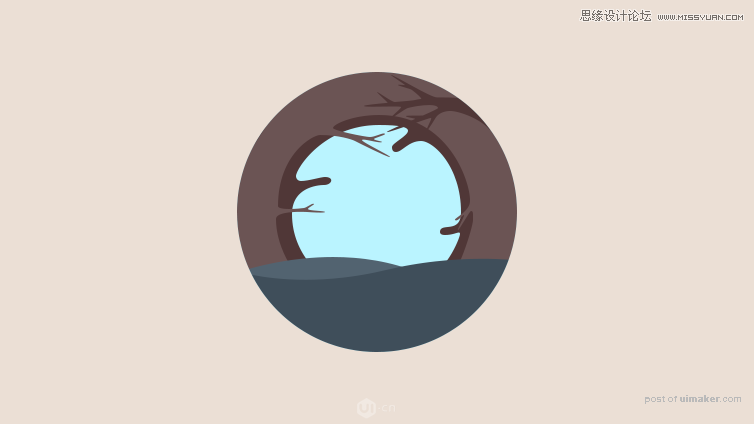来源:网络 作者:1876076
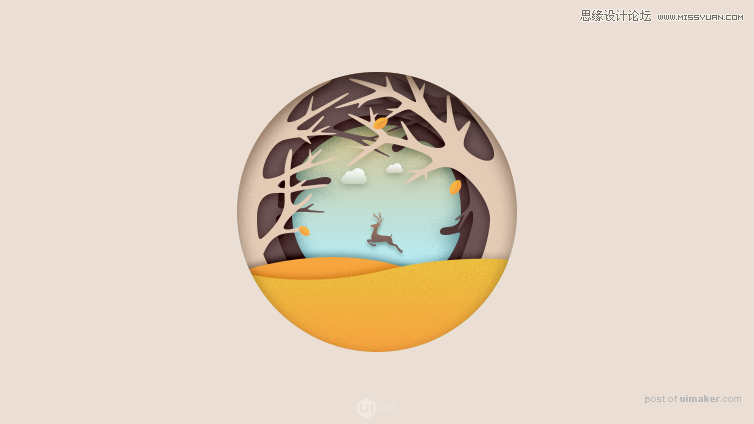
整个插画就是树枝滴部分会稍微花点时间哦~建议熟练滴童鞋不要临摹,自已动手画一画这些树枝,对自己的构图能力和控制力都是很有帮助滴哦
建好画布后,画一个圆:
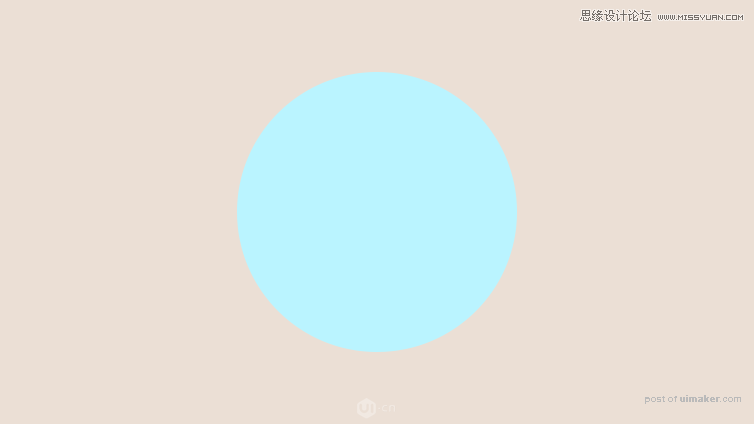
然后砸门建立一个分组,alt+左键显示圆的选区,然后给分组建立一个蒙版,把所有滴部件都画在这个组里的时候就不会超出圆的大小啦~
现在开始画地面,砸门用钢笔工具画出轮廓来:
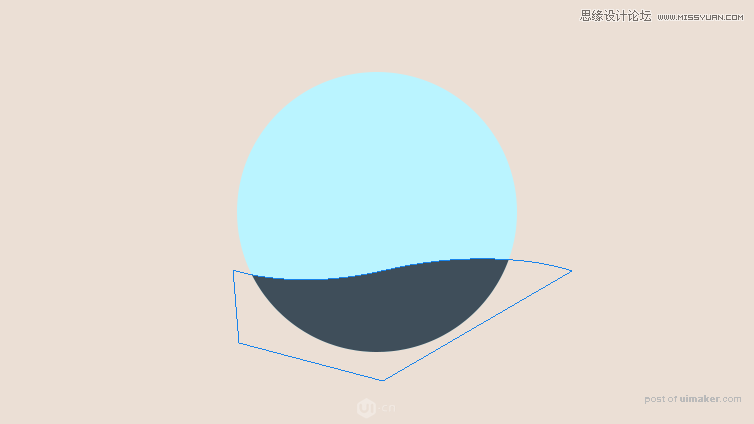
砸门可以直接复制一个放在后面,,水平旋转后调整下位置就好啦、
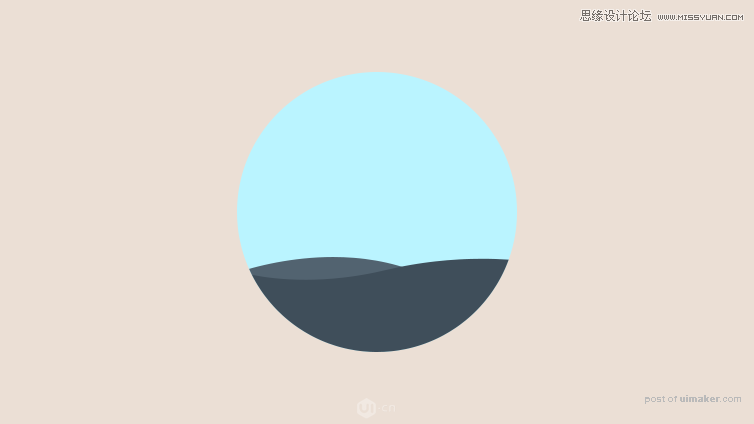
接下来开始做树枝滴部分,为了整个画面的层次感,窝做了四层呢~太多了也不好,显得和杂乱,下面一层层的来看
第一层:
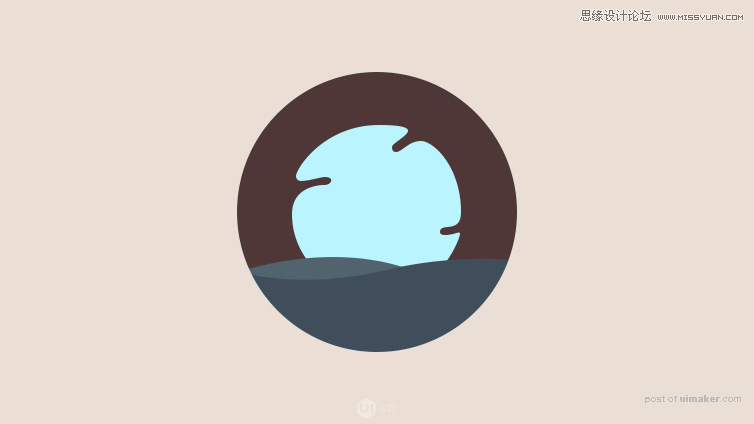
第二层:

第三层: